일반과세자 홈택스 부가가치세 신고 방법(ft, 홈택스 부가세 신고 화면 설명)
부가가치세(이하 부가세) 신고 기간이 도래했다.
처음으로 부가세를 신고하는 사업자도 있을 것이고, 지금까지 세무사사무실이나, 회계사사무실에 의뢰를 하여 신고한 사업자도 있을 것이다.
개인적으로는 부가세 신고는 어렵지 않다고 생각한다.
다만, 적격증빙을 지금까지 잘 챙겨 놨느냐가 관건이라고 할 수 있다.
현금영수증(지출증빙)과 사업자신용카드, 세금계산서 및 계산서 등을 잘 발급하고 받아두었다면, 누구나 쉽게 부가세 신고를 할 수 있다고 생각한다.
여기서 부가세 신고기간과 유형, 그리고 준비 과정에 대하여는 설명하지 않을 것이다.
이전글에서 설명을 하였기 때문이다. 그러니 꼭 사전준비 과정 만큼은 읽어 보고 오길 바란다.
2022.12.09 - [개인사업자의 세금이야기] - 부가가치세 신고 사전준비 과정(ft, 부가세 홈택스 신고를 위한 사전준비)
2022.10.29 - [개인사업자의 세금이야기] - 부가가치세 신고유형과 기간, 부가세율
홈택스의 부가세 신고 화면을 알아보자.
1. 홈택스(www.hometax.go.kr)에 인증 방법을 통한 로그인을 한다.
2. 홈택스 상단의 [신고/납부] - [세금신고] - [부가가치세]를 선택한다.

3. [일반과세자] - [정기신고]를 선택.

4. 기본정보 입력
- 신고구분 : 2022년 2기 확정에 표기 되어 있는지 확인
- 신고대상기간 : 2022.07.01 ~ 2022.12.31로 되어 있는지 확인
- 사업자등록번호 : 사업자번호를 입력(입력이 되어있다)하고 확인을 선택하면 [사업자의 세부사항]이 자동으로 입력된다.

5. 입력서식 선택
- 기본적인 입력서식은 선택되어져 있음
- 고정자산을 취득한 경우 [ 건물등감가상각취득명세서]에 체크
- 직전연도 공급가액 3억원 이하의 개인사업자가 전자세금계산서를 발급한 경우 [전자세금계산서 발급세액공제신고서]에 체크
- 음식업종의 경우 [사업장현황명세서]에 체크
- 전자세금계산서 지연발행 또는 지연전송이 있을 경우 [가산세]에 체크

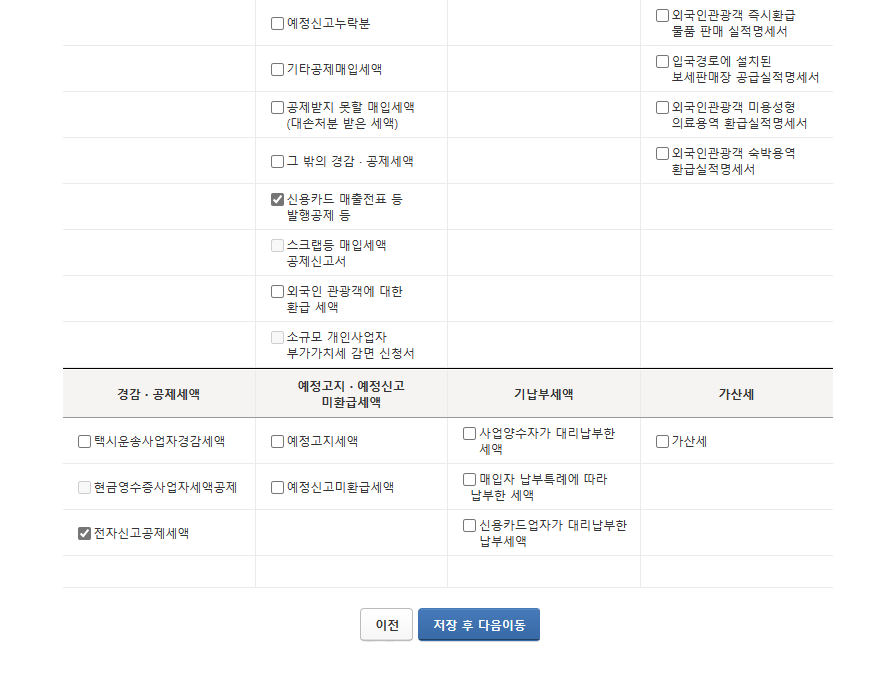
6. 과세표준 및 매출액 화면
- 매출과 관련된 모든 내용이 표현되는 화면이다. 먼저 전자세금계산서를 불러오기 위해 [작성하기]를 선택한다.
- [7번 매출세금계산서 합계표]화면으로 전환
- [8번 기타매출분] 화면으로 전환(신용카드 매출 및 현금매출분)
- [10번 과세표준 명세]화면으로 전환
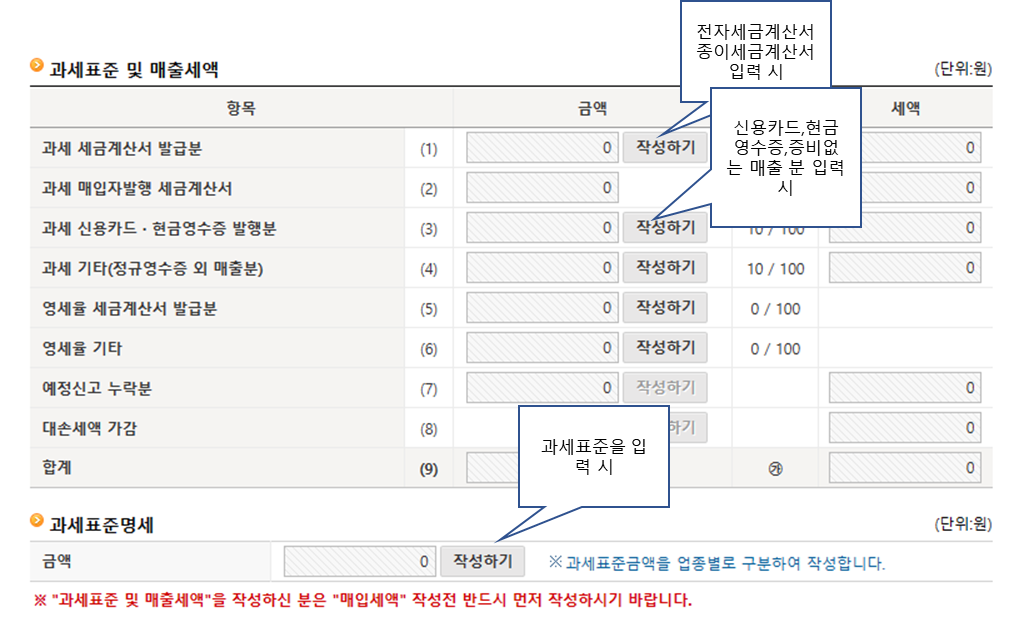
7. 과세 세금계산서 발급분 [작성하기]
- 전자세금계산서 불러오기 : 7월1일 ~ 12월31일 사이에 발급한 전자세금계산서 발급분을 자동으로 가지고 온다.
- 종이세금계산서 발급분 입력하기
1. 상대방의 사업자번호를 입력 후 확인
2. 상대방에게 종이로 발급한 세금계산서 총 건수, 총 공급가액, 총 부가세의 합계액을 입력 후 [입력내용 추가]
3. 거래처가 더 있을 경우 순차적으로 입력
- [입력완료]를 선택 -> [6번의 과세표준 및 매출액 입력 화면]으로 전환
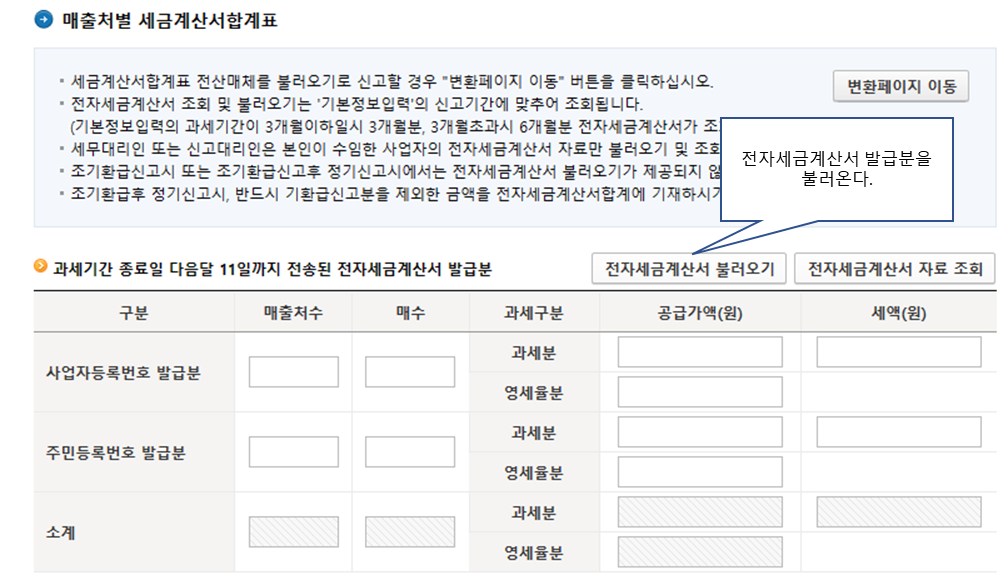
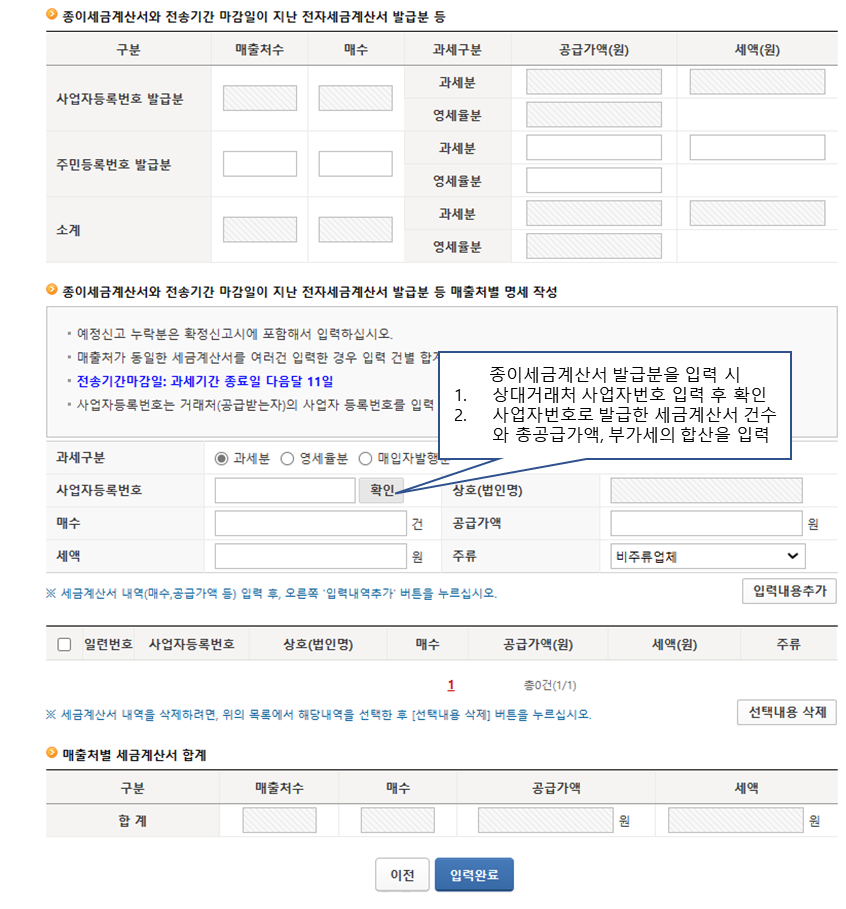
8. 기타매출분
- 과세 신용카드, 현금영수증 발급분 [작성하기] -> [9번 신용카드매출전표등 발행금액등 집계표]화면으로 전환
- 신용카드매출금액등 발행금액집계표의 작성하기를 선택한다.
- [입력완료]를 선택 -> [6번 과세표준 및 매출액입력]화면으로 전환된다.
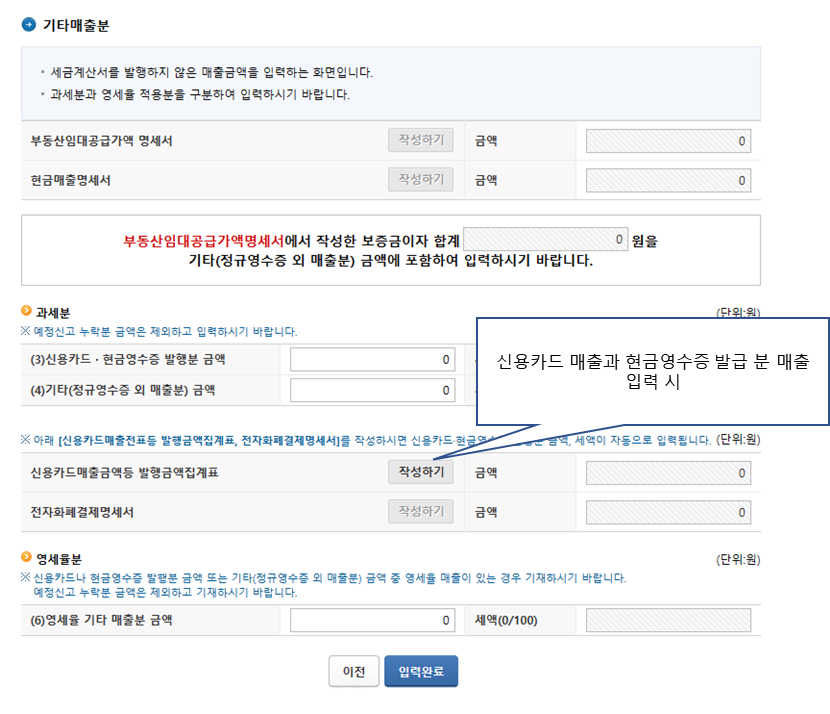
9. 신용카드 매출전표등 발행금액 집계표
- 발행내역조회를 선택하면 팝업창이 열리며, 조회를 하면 월별 판매액 합계액이 조회된다.
- 신용카드와 현금영수증 발행금액을 입력시에는 부가세를 포함해서 입력한다.
- [입력완료]를 선택 -> [8번의 기타매출분 입력화면]으로 전환
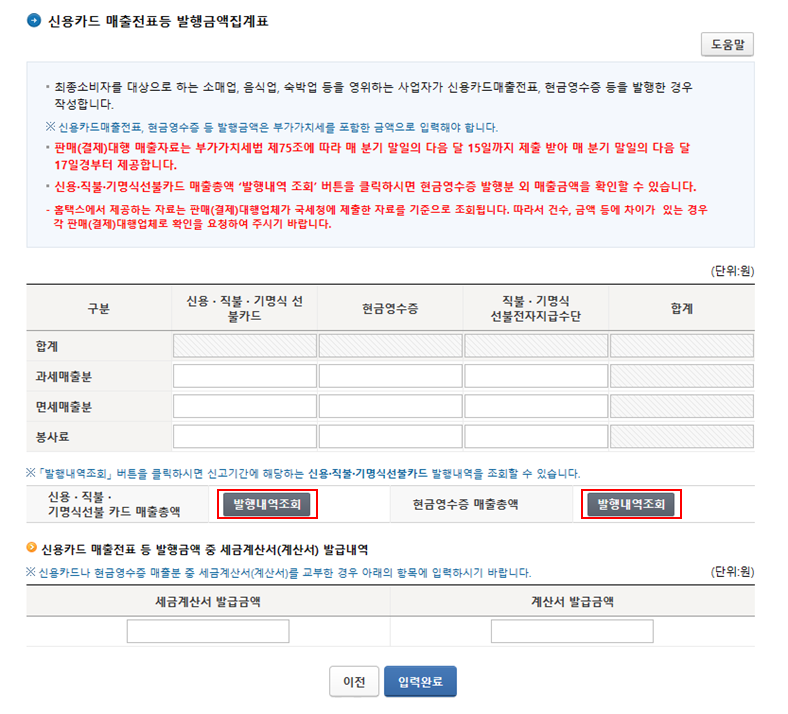
10. 과세표준명세
- 업종코드를 확인 후 매출액(부가세제외)의 금액을 입력한다.
- 업종코드가 2개 이상인 경우 업종코드 별로 매출액을 나누어 입력한다.
- 부동산임대업자의 경우 전기료,수도료등의 공과금을 임차인에게 수취하여 납부하는 경우 "기타금액(수입금액제외분)"에 입력하여야 한다.
- 부동산임대업종의 간주임대료(보증금이자)는 수입금액에 포함하여 작성해야 한다.
- [저장후다음이동] 선택 시 -> [11번 매입세액 & 경감세액]화면으로 전환
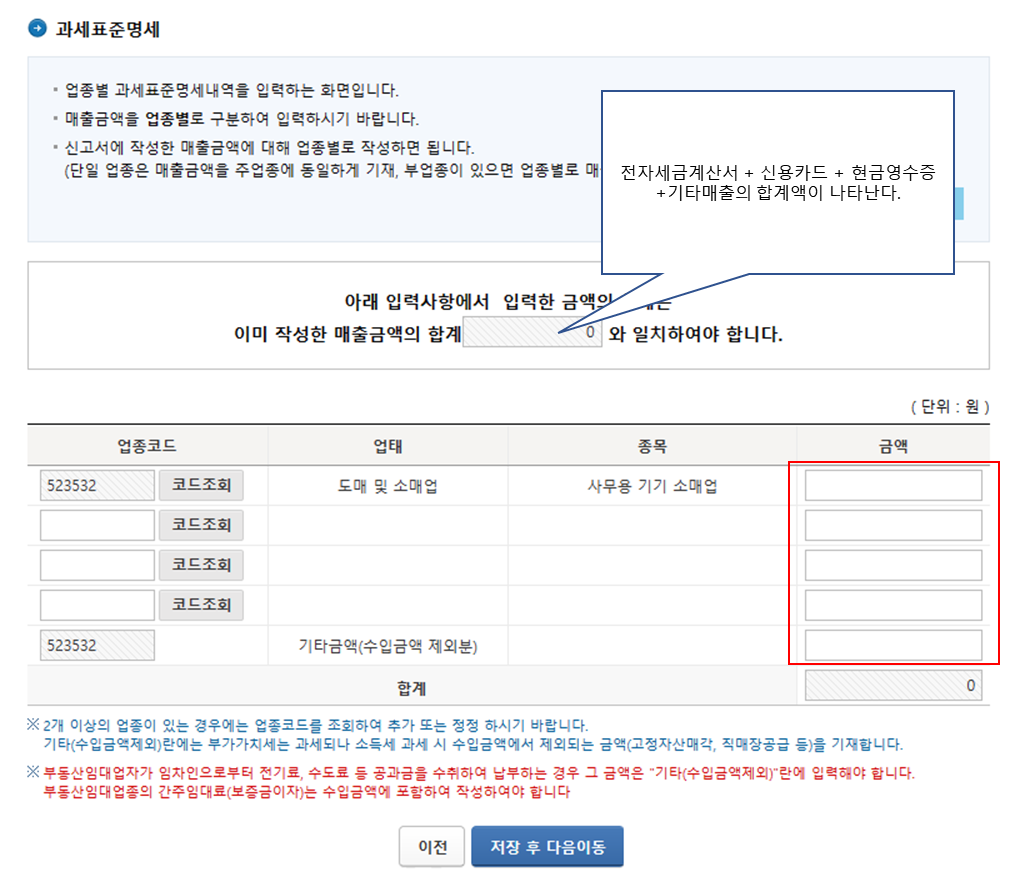
11. 매입세액 & 경감세액
- 매입과 관련된 금액을 입력하는 화면이다.
- 세금계산서 수취분 일반매입 [작성하기]를 선택면 전자세금계산서 불러오기와 종이세금계산서 매입분에 대하여 입력하는 화면이 나타난다. (매출입력과 동일하다)
- 그밖의 공제매입세액 작성하기선택시 -> [12번 그밖의공제.매입세액] 화면으로 전환
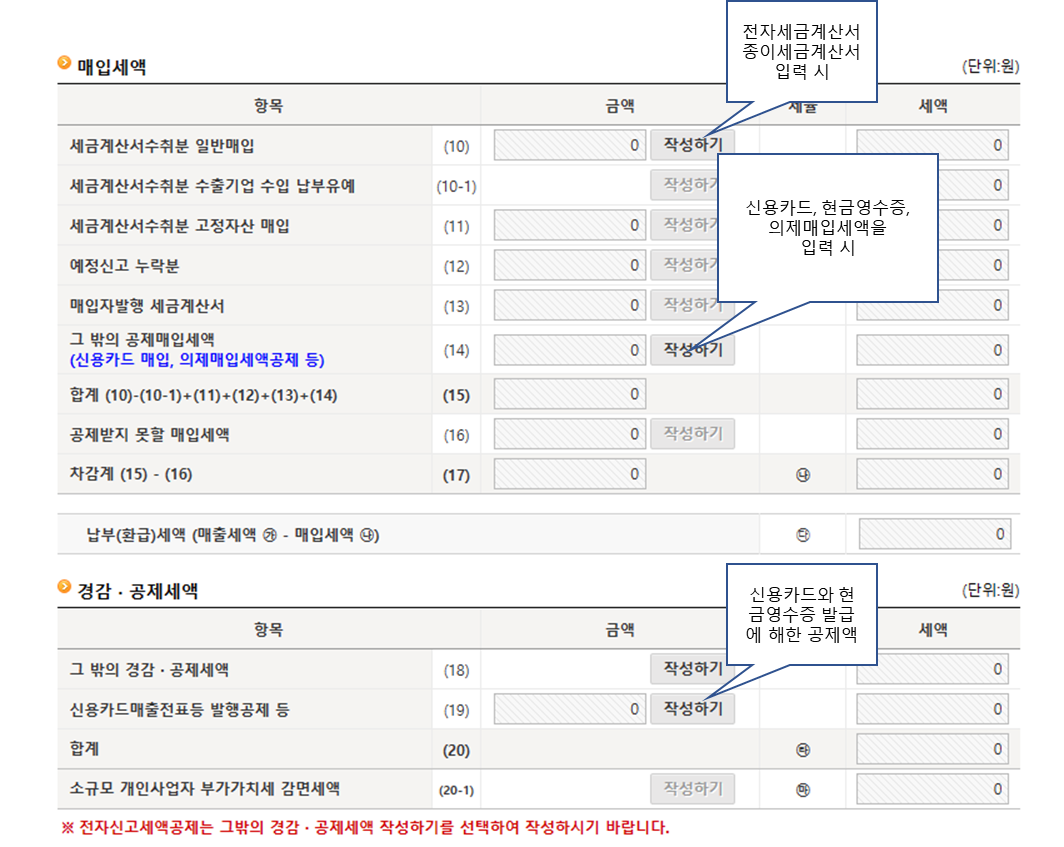
12. 그밖의 공제매입세액
- 신용카드매출전표등 수령명세서 제출분 일반매입 [작성하기]를 선택시 ->[13번 사업용신용카드와 현금영수증 자료입력]화면으로 전환.
- [입력완료]를 선택 시 -> [11번 매입세액 & 경감세액]화면으로 전환.
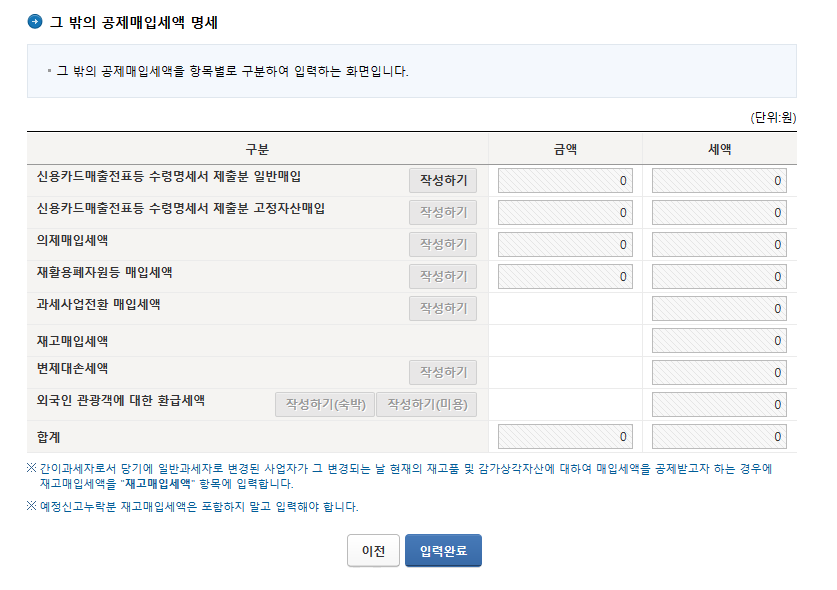
13. 사업용신용카드와 현금영수증(지출증빙) 자료 입력
- 사업용신용카드, 화물운전자복지카드, 현금영수증(지출증빙)의 자료를 조회하면 팝업창이 활성화 되며 등록된 자료를 확인할 수 있다.
- 조회된 자료에 보면 공제대상과, 전체 자료를 볼수 있는데 이때, 공제대상의 자료(건수/공급가액/세액)을 구분하여 입력해야 한다.
- [입력완료]를 선택 시 [12번 그밖의매입세액공제]화면으로 전환
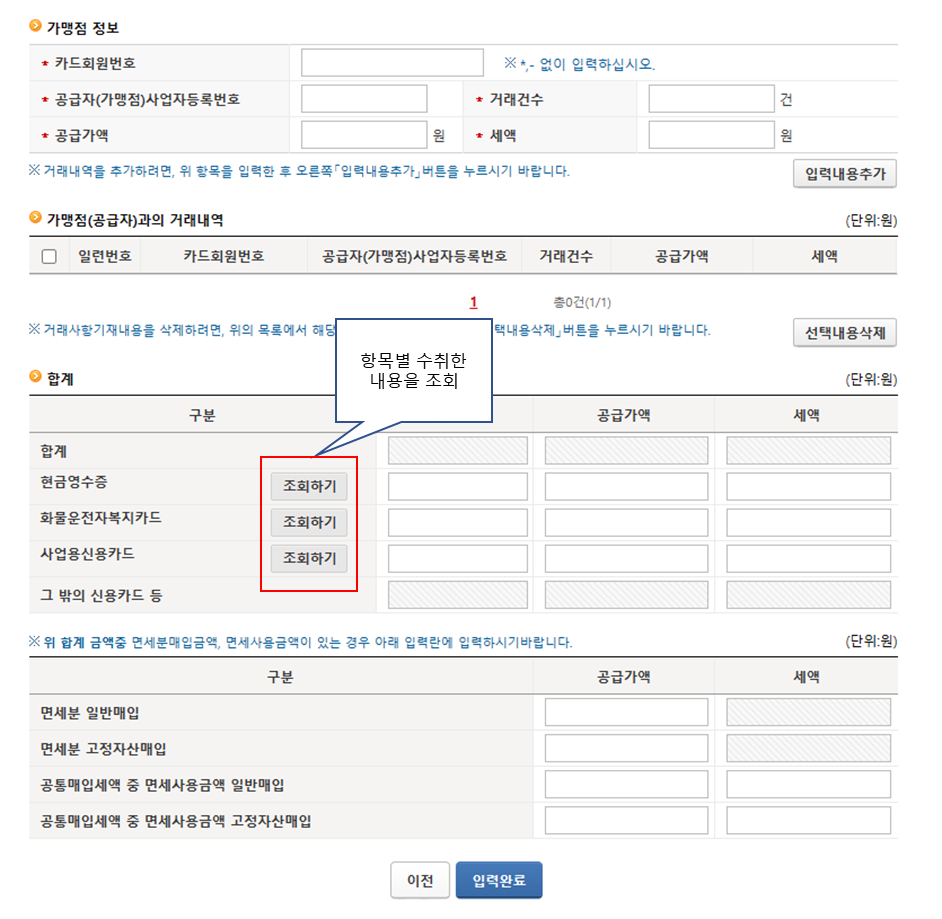
14. 그밖의 경감. 공제세액
- 전자신고 세액공제 : 1만원을 입력한다.(연간 2만원)
- 전자세금계산서 발급세액공제 [작성하기]를 선택 시 -> 15번화면으로 전환
- [입력완료] 선택시 -> [11번 매입세액 & 경감세액] 화면으로 전환

15. 전자세금계산서 발급세액공제신고서
- 전자세금계산서를 발급한 경우, 세액공제를 받는 대상자에 한하여 건당 200원, 연간한도 100만원 한도에서 세액공제를 받는다.
- [전자세금계산서 발급건수 조회]를 선택하면 조회가 가능하다. -> 건수를 입력
- [입력완료] 선택시 -> [14번 그밖의 경감.공제세액] 화면으로 전환
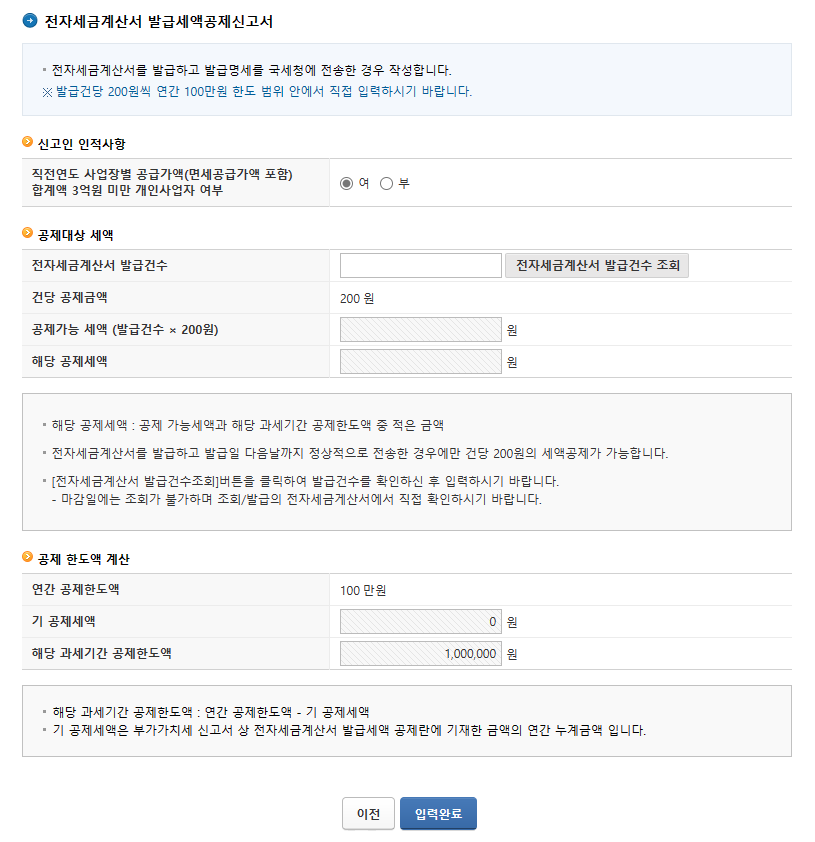
16. 최종납부(환급) 세액
- 매출세액 - 매입세액 - 경감세액 = 납부할 세액
- 최종적으로 납부 & 환급 세액을 확인 하는 화면이다.
- 가산세가 발생하였다면, [뒤쪽으로]를 선택하여 입력한다.(지연발급, 지연전송, 미발급등)
- 환급받을 세액이 있다면, 금융정보를 입력한다.
- [신고서 작성완료]를 선택하여 최종적으로 납부할 세금을 확인 하고 [제출하기]를 선택하면 부가세 신고가 마무리 된다.
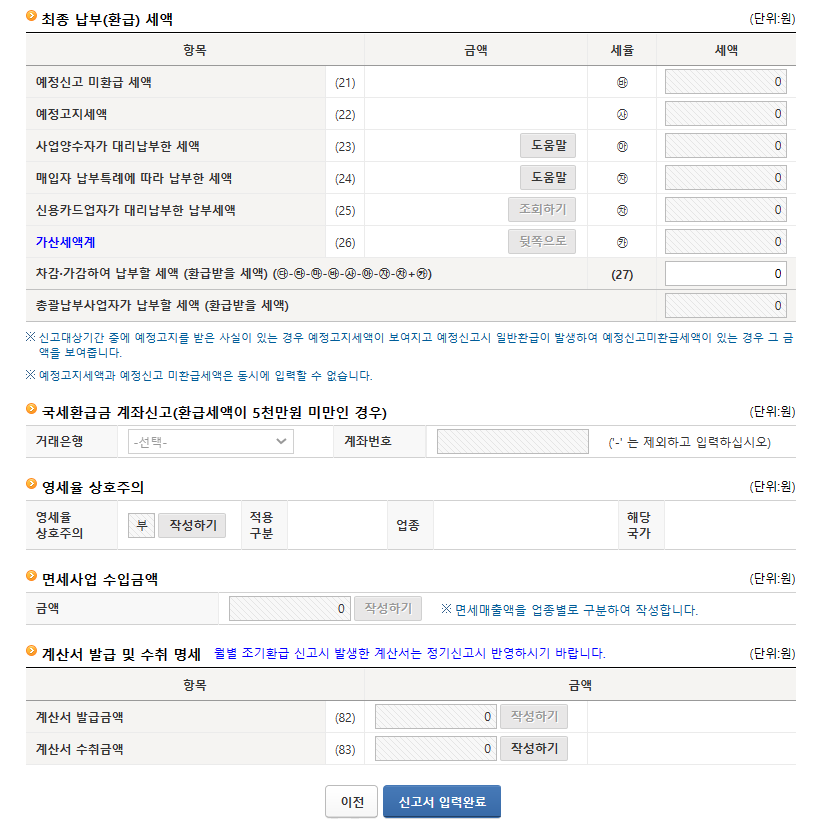
화면이 많고 무엇을 입력해야 하는지 많이 헷갈리니 쉬운 예제를 들어서 작성해보는 것이 좋을 것 같다.
다음편에서는 쉬운 예제로 하나 작성해 보자
'개인사업자의 세금관련' 카테고리의 다른 글
| 2023년도 1월부터 인상된 건강보험료 (ft, 인상요율 및 소득정산제도 도입) (2) | 2023.01.02 |
|---|---|
| 일반과세자 예제를 통한 음식업 부가가치세 신고 방법(ft, 예제를 통한 홈택스 음식업 부가세 신고) (5) | 2023.01.01 |
| 중도퇴사자 근로소득원천징수영수증 홈택스에서 발급하자(ft, 연말정산을 위한 전직장 근로소득원천징수영수증 발급) (4) | 2022.12.30 |
| 전자세금계산서 발급 최대 100만원 세액공제(ft, 전자세금계산서 발급 1건당 200원 공제) (2) | 2022.12.29 |
| 접대비 한도와 적격증빙(ft, 개인사업자 접대비한도 및 챙겨야 할 증빙) (2) | 2022.12.28 |




댓글